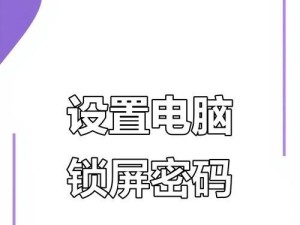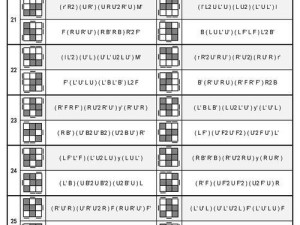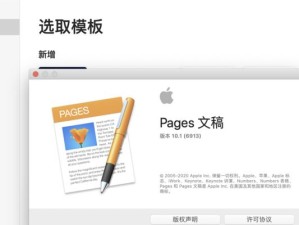在现代社会,电脑已经成为人们工作和生活的必需品。而为了保证电脑的高效运行和个性化设置,我们经常需要重新安装操作系统。而传统的光盘安装方式繁琐且不便,这篇文章将介绍一种简便快捷的安装方式——使用U盘安装电脑系统。

一、准备所需材料
1.确保你有一台可用的电脑,以及一根容量充足的U盘。
2.下载并准备好你想要安装的操作系统镜像文件。

二、格式化U盘
1.将U盘插入电脑,并打开“我的电脑”。
2.右击U盘图标,选择“格式化”选项。
3.在弹出的对话框中,选择“FAT32”文件系统,并勾选“快速格式化”选项,最后点击“开始”按钮。

三、制作可启动U盘
1.下载并安装一个U盘启动工具,如Rufus。
2.打开Rufus工具,并选择正确的U盘和操作系统镜像文件。
3.在“分区方案”选项中,选择“MBR”(MasterBootRecord)并点击“开始”按钮。
四、设置电脑启动顺序
1.重启你想要安装系统的电脑。
2.在电脑开机时按下相应的快捷键(通常是F2、F12或Delete键)进入BIOS设置界面。
3.找到“启动顺序”或“BootOrder”选项,将U盘设为首选启动设备,并保存设置。
五、开始安装系统
1.重启电脑,系统将会从U盘启动。
2.进入安装界面后,按照提示进行系统安装。
3.根据个人喜好和需求,选择安装类型、分区和其他设置。
六、等待系统安装完成
1.完成安装后,电脑将会自动重启。
2.系统安装完成后,按照提示进行初始设置和登录。
七、驱动程序安装
1.安装完系统后,进入设备管理器。
2.找到未安装的硬件设备,右击选择“更新驱动程序”。
3.根据提示选择自动搜索或手动安装相应的驱动程序。
八、安装常用软件
1.下载并安装你需要的常用软件,如浏览器、音乐播放器等。
2.在软件安装完成后,根据个人习惯进行设置和登录。
九、个性化设置
1.进入系统设置界面,调整个性化选项,如桌面背景、主题颜色等。
2.根据需求安装和配置所需的插件、扩展或小工具。
十、数据迁移
1.将原电脑上的个人文件和数据备份到外部存储设备,如移动硬盘或云盘。
2.将备份的文件和数据拷贝到新系统中的对应位置。
十一、安全设置
1.安装杀毒软件,并进行实时保护和定期扫描。
2.设置强密码、启用防火墙等安全措施。
十二、优化系统性能
1.清理系统垃圾文件,并定期进行磁盘整理。
2.优化启动项,关闭不必要的自启动程序。
十三、备份系统
1.定期备份系统文件和重要数据,以防意外损失。
2.使用系统自带的备份工具或第三方软件进行系统备份。
十四、故障排除
1.遇到系统故障或不稳定现象时,尝试重启电脑。
2.如果问题仍存在,可以使用系统修复工具或重新安装系统。
十五、
通过本教程,我们学习了如何利用U盘快速安装电脑系统,不仅简化了安装过程,还提供了个性化和高效工作的机会。希望本教程能为读者带来方便和实用的经验,让您的电脑始终处于最佳状态。